Excel Formula изчислява оставащите дни от днес
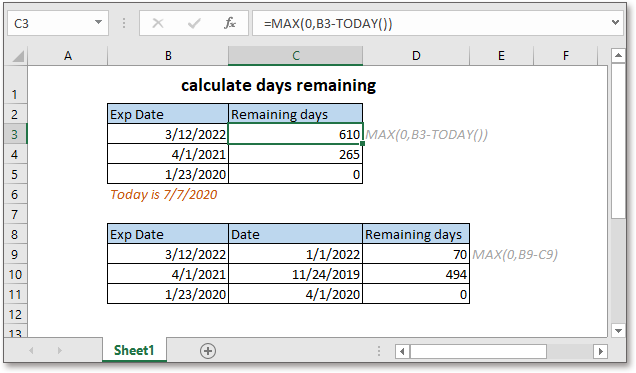
Понякога може да искате да знаете колко дни остават до изтичане на срока на годност от днес за всеки хранителен продукт. В Excel има формула, която може да ви помогне бързо да получите оставащите дни.
Ако искате да следвате този урок, моля, изтеглете примерната електронна таблица.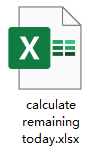
Обща формула:
| MAX(0, exp_date - TODAY()) |
Аргументи
| Exp_date: the date that you count days until. |
Върната стойност
Тази формула връща положителна числова стойност или нула.
Ако датата на изтичане е по-рано от днес, формулата връща нула или връща положително цяло число.
Как работи тази формула
Тук в клетки B3:B5 избройте датите на изтичане, за да изчислите оставащите дни днес, моля, използвайте формулата:
| =MAX(0,B3-TODAY()) |
Натискане Въведете ключ за получаване на резултата.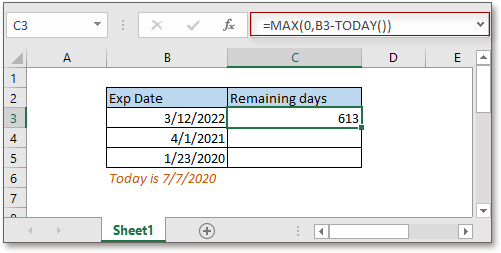
Плъзнете манипулатор за автоматично попълване, за да попълните клетки с тази формула.
Обяснение
Функция ДНЕС: Вземете днешната дата.
Функция MAX: Вземете максималната стойност от даден диапазон или масив.
Забележка
Ако искате да изчислите оставащите дни от конкретна дата, можете да промените общата формула на
МАКС(0, дата- дата на изтичане)
Да предположим, че има таблица, B9:B11 съдържа дати на изтичане, C9:C11 са конкретните дати, до които искате да броите оставащите дни. Моля, използвайте формулата по-долу:
=МАКС(0,B9-C9)
Натискане Въведете за да получите резултата, след това плъзнете манипулатора за автоматично попълване до клетките, от които се нуждаете.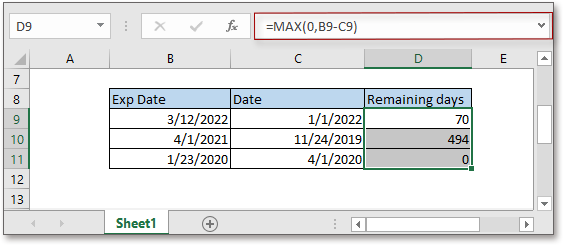
Относителни формули
- Изчислете оставащите дни в месеца
В този урок той предоставя формула за бързо изчисляване на оставащите дни в месеца в Excel. - Присвояване на точки въз основа на късно време
Този урок предоставя ясно ръководство за това как да използвате функцията IF за присвояване на точки за късно време в Excel. - Изчислете оставащите дни между две дати
Тук този урок предоставя формула за бързо изчисляване на оставащите дни между две дати. - Изчислете мрежовото време с прекъсване в график
Той предоставя формулата, която използва функцията MOD за изчисляване на мрежовото време с прекъсвания в Excel.
Относителни функции
- Функция Excel IF
Тества за определени условия, след което връща съответните стойности - Функция VALUE на Excel
Преобразуване на текст в число. - Функция МЕСЕЦ на Excel
МЕСЕЦЪТ се използва за получаване на месеца като цяло число (1 до 12) от датата. - Функция ДЕН на Excel
Функцията ДЕН получава деня като число (1 до 31) от дата - Функция YEAR на Excel
Функцията YEAR връща годината въз основа на дадена дата в 4-цифрен формат на сериен номер.
Най-добрите инструменти за производителност в офиса
Kutools за Excel - помага ви да се откроите от тълпата
Kutools за Excel разполага с над 300 функции, Гарантираме, че това, от което се нуждаете, е само на един клик разстояние...

Раздел Office - Активиране на четене и редактиране с раздели в Microsoft Office (включително Excel)
- Една секунда за превключване между десетки отворени документи!
- Намалете стотиците кликвания на мишката за вас всеки ден, кажете сбогом на ръката на мишката.
- Увеличава продуктивността ви с 50% при преглеждане и редактиране на множество документи.
- Внася ефективни раздели в Office (включително Excel), точно като Chrome, Edge и Firefox.
